Ansagen (Placetel Order Portal)
Nutzen Sie die Ansagen Funktion in Webex für Placetel, um Ansagen für Telefoniefunktionen wie eine Anrufwarteschlange oder einen Auto Attendant zu erstellen.
Über das Placetel Order Portal gibt es mehrere Varianten (Aufsprechen, Text 2 Speech, Ansagen hochladen), um Ansagen zu erstellen.
Ansagen selbst werden im Control Hub den Telefoniefunktionen zugeordnet.
Menüführung im Control Hub
Ansagen können im Placetel Order Portal direkt über den gleichnamigen Navigationspunkt aufgerufen werden.
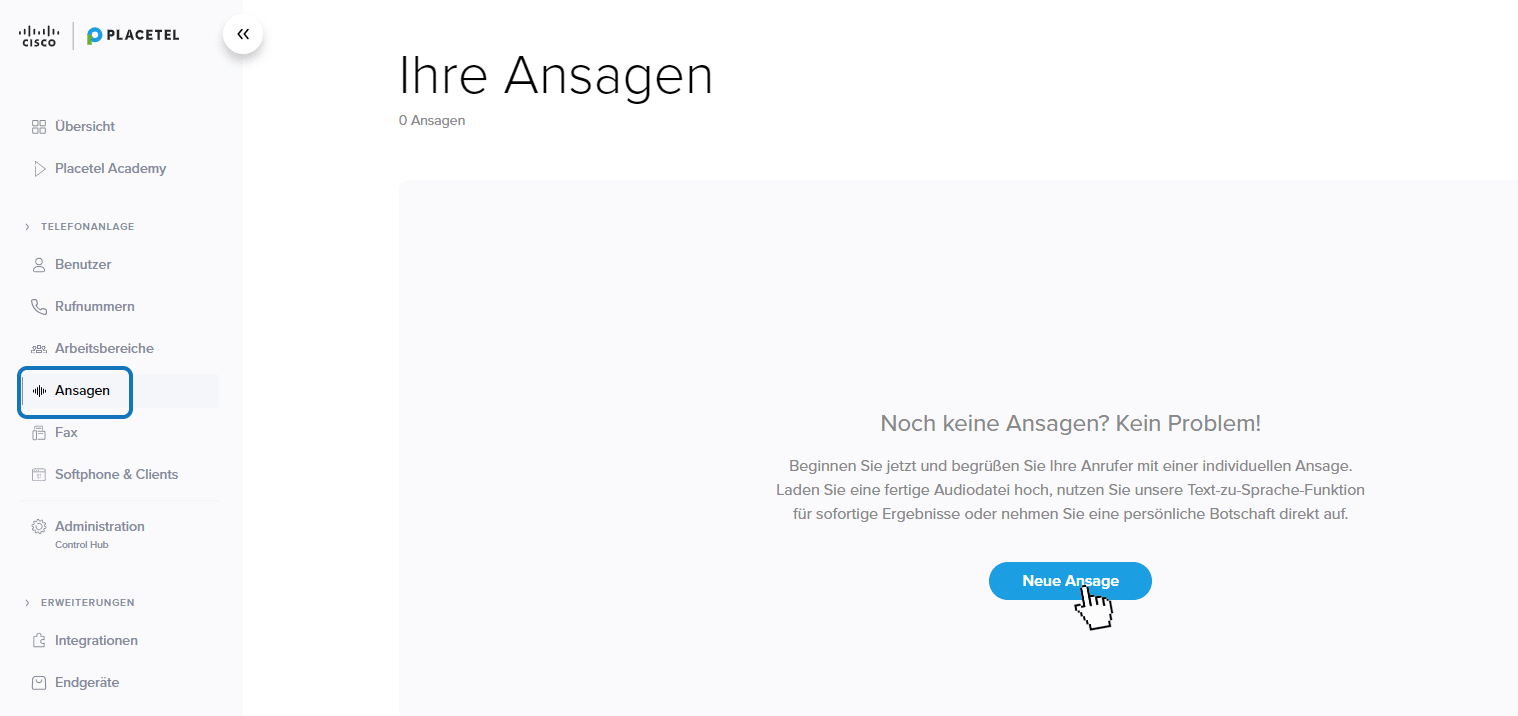
Ansage erstellen
Nach dem Klick auf Neue Ansage öffnet sich das Formular, welches Sie nun ausfüllen:
Unter Name geben Sie der Ansage eine eindeutige Bezeichnung.
Die verschiedenen Arten und Weisen eine Ansage hinzuzufügen haben wir in den Unterkapiteln für Sie beschrieben.
Lokale Datei hochladen
Wenn Sie bereits eine Datei besitzen, die Sie als Ansage nutzen möchten, können Sie diese hier direkt hochladen.
Klicken Sie auf Datei auswählen, um eine Datei auf Ihrem Computer auszuwählen und dann auf Upload, um die Datei hochzuladen.
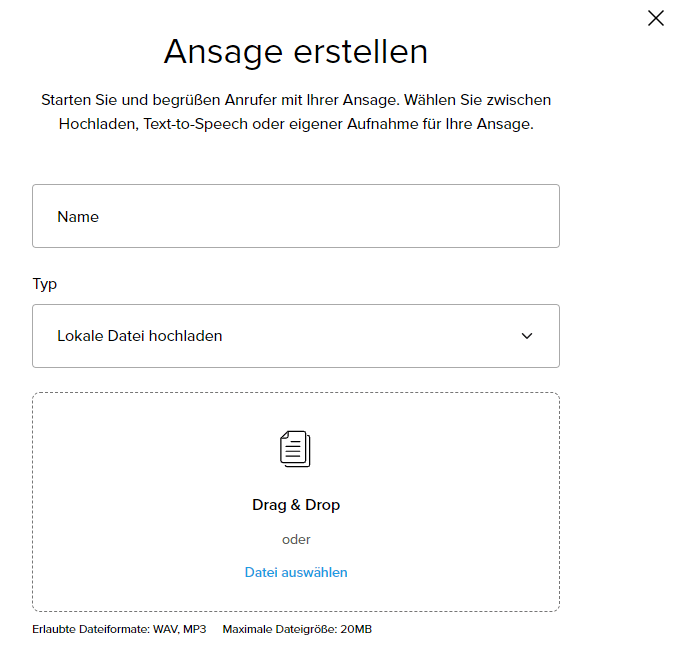
Nachdem die Datei hochgeladen wurde, können Sie diese über den Play-Button testweise abspielen. Zudem haben Sie per Klick auf die 3 Punkte noch die Optionen die Ansage herunterzuladen oder die Wiedergabegeschwindigkeit zu ändern.
Klicken Sie abschließend auf speichern
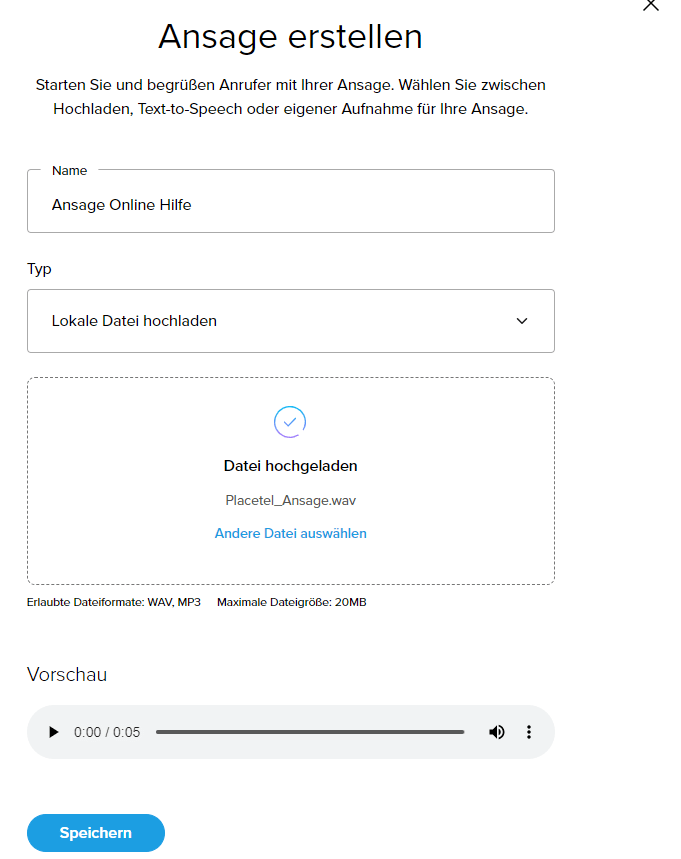
Beachten Sie, dass wir nur den Upload von MP3 oder WAV Dateien erlauben.
Aus Text generieren
Sie können auch eine Ansage über einen Text generieren lassen.
Wählen Sie die Sprache und die Stimme aus, mit welcher die Ansage gesprochen werden soll.
Geben Sie dann den Text ein, der gesprochen werden soll und klicken Sie dann auf Vorschau.
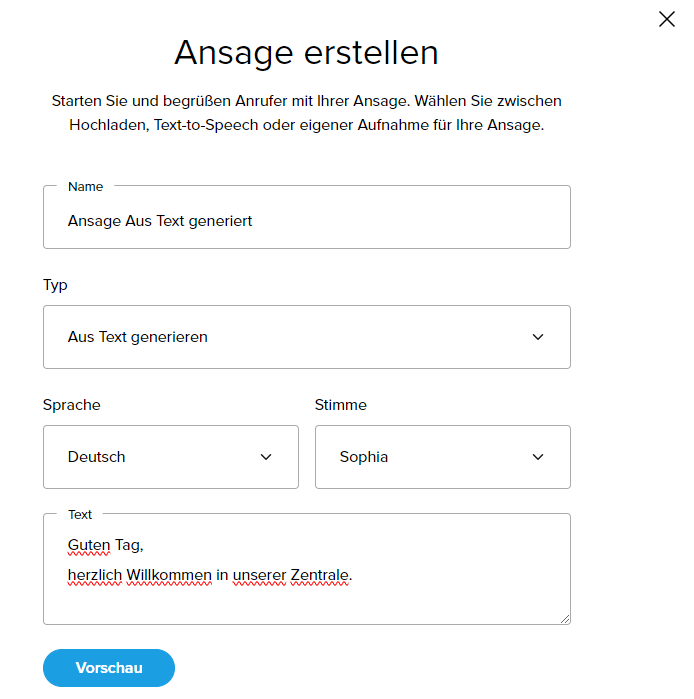
Sie erhalten dann eine Vorschau und können diese über den Play-Button abspielen. Über die weiteren Optionen (die 3 Punkte) können Sie die Ansage auch herunterladen, oder die Wiedergabegeschwindigkeit ändern.
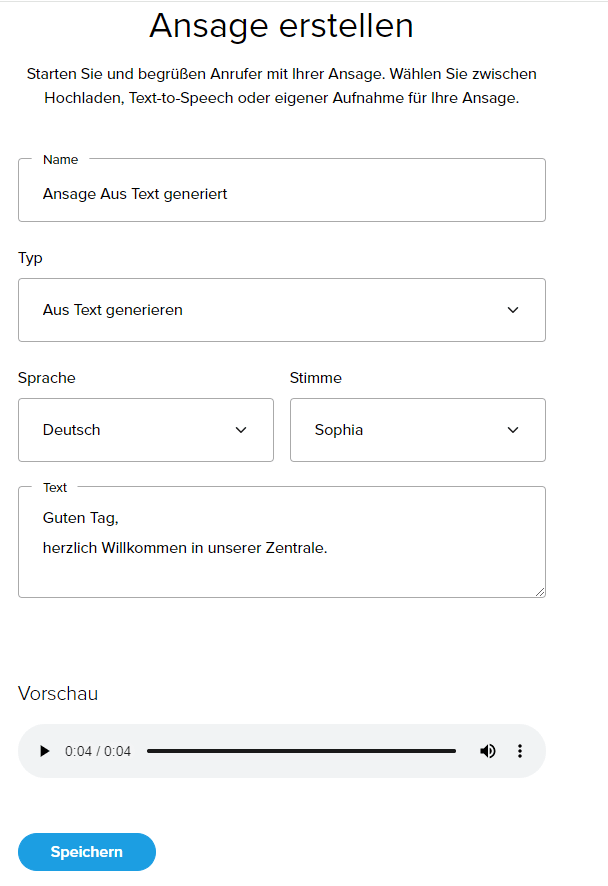
Klicken Sie dann auf speichern
Audio aufnehmen
Es ist ebenfalls möglich eine eigene Ansage aufzusprechen. Dafür nutzen Sie den Typ Audio aufnehmen.
Sobald Sie ein Mikrofon angeschlossen haben, klicken Sie auf Aufnahme starten.

Nehmen Sie nun Ihre Aufnahme auf und beenden Sie die Aufnahme mit Klick auf Aufnahme stoppen.
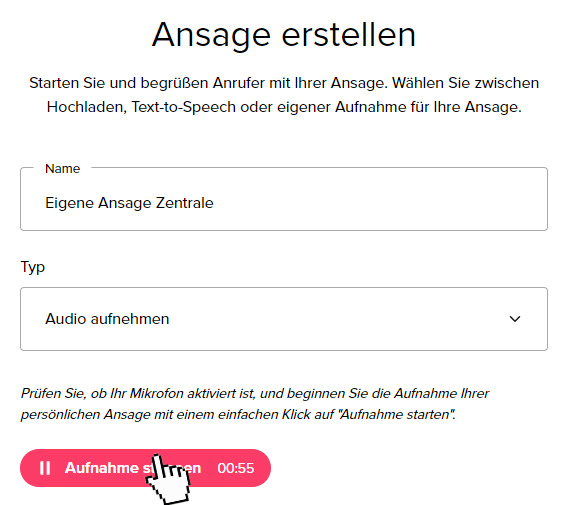
Unter Vorschau können Sie sich Ihre aufgesprochene Aufnahme über den Play-Button anhören.
Sollten Sie eine neue Aufnahme aufnehmen wollen, klicken Sie auf Aufnahme wiederholen.
Weitere Optionen finden Sie unter den 3 Punkten.
Hier können Sie die Aufnahme herunterladen oder die Wiedergabegeschwindigkeit ändern.
Sollten Sie mit der Aufnahme zufrieden sein, können Sie diese über den gleichnamigen Button speichern.

Aufnahmen verwenden
Ihre über das Placetel Order Portal angelegten Ansagen, werden auch automatisch in den Control Hub eingespielt.
Hier finden Sie die Ansagen so:
Calling → Funktionen → Ankündigungsdateien
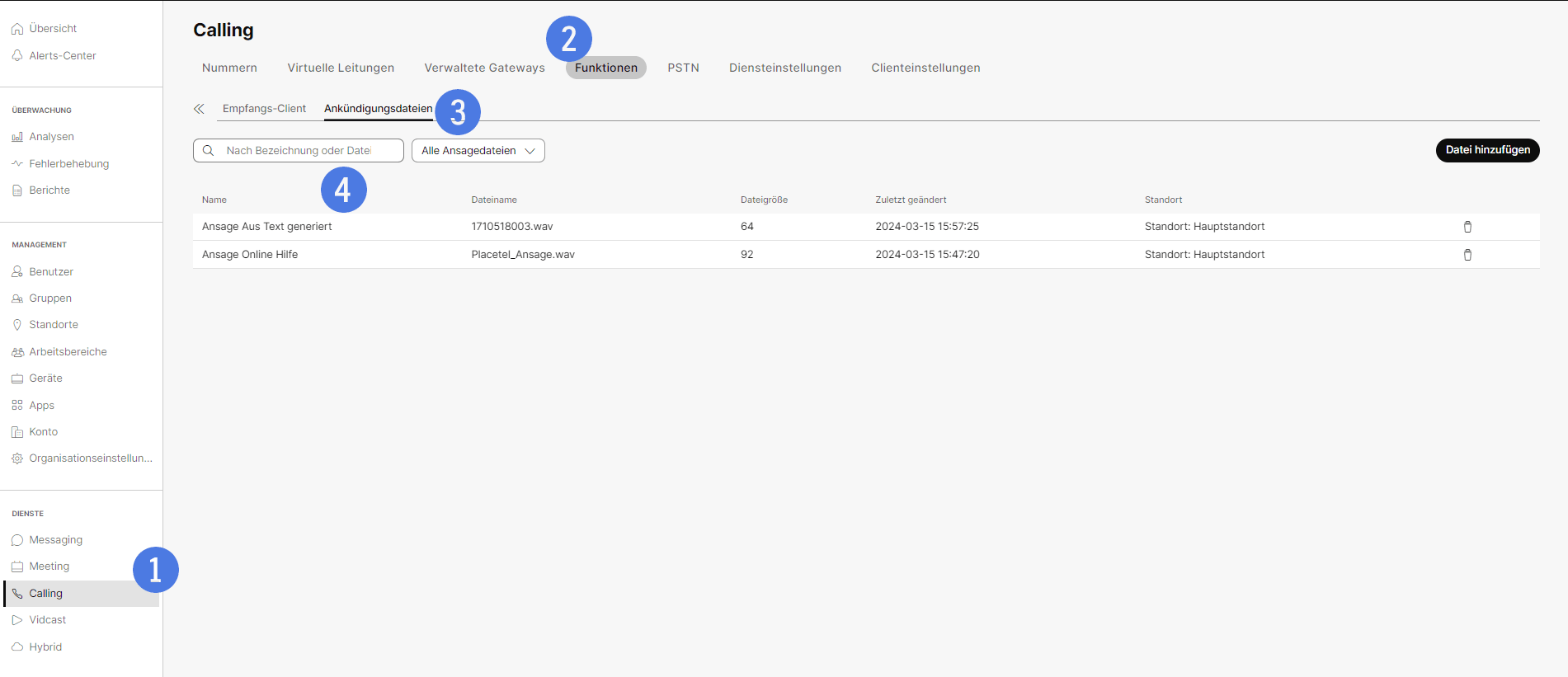
- Diese Aufnahmen werden im in Verwendung mit den Telefoniefunktionen genutzt, welche Sie ebenfalls im Control Hub anlegen.
Beispiel: Anrufwarteschlange
In einer Anrufwarteschlange können Sie beispielsweise eine Ansage abspielen lassen, wenn ein Anrufüberlauf (mehr Anrufer, als in Warteschlange zugelassen) vorliegt. Hier können Sie auuch die Ansagen verwenden, die Sie im Order Portal aufgenommen haben.

Ansagen ersetzen
Sollten Sie eine besteheden Aufnahme ersetzen wollen, können Sie dies direkt über das Placetel Order Portal erledigen.
Rufen Sie dazu im Order Portal die Ansagen auf, und klicken Sie bei der entsprechenden Ansage auf Ersetzen.
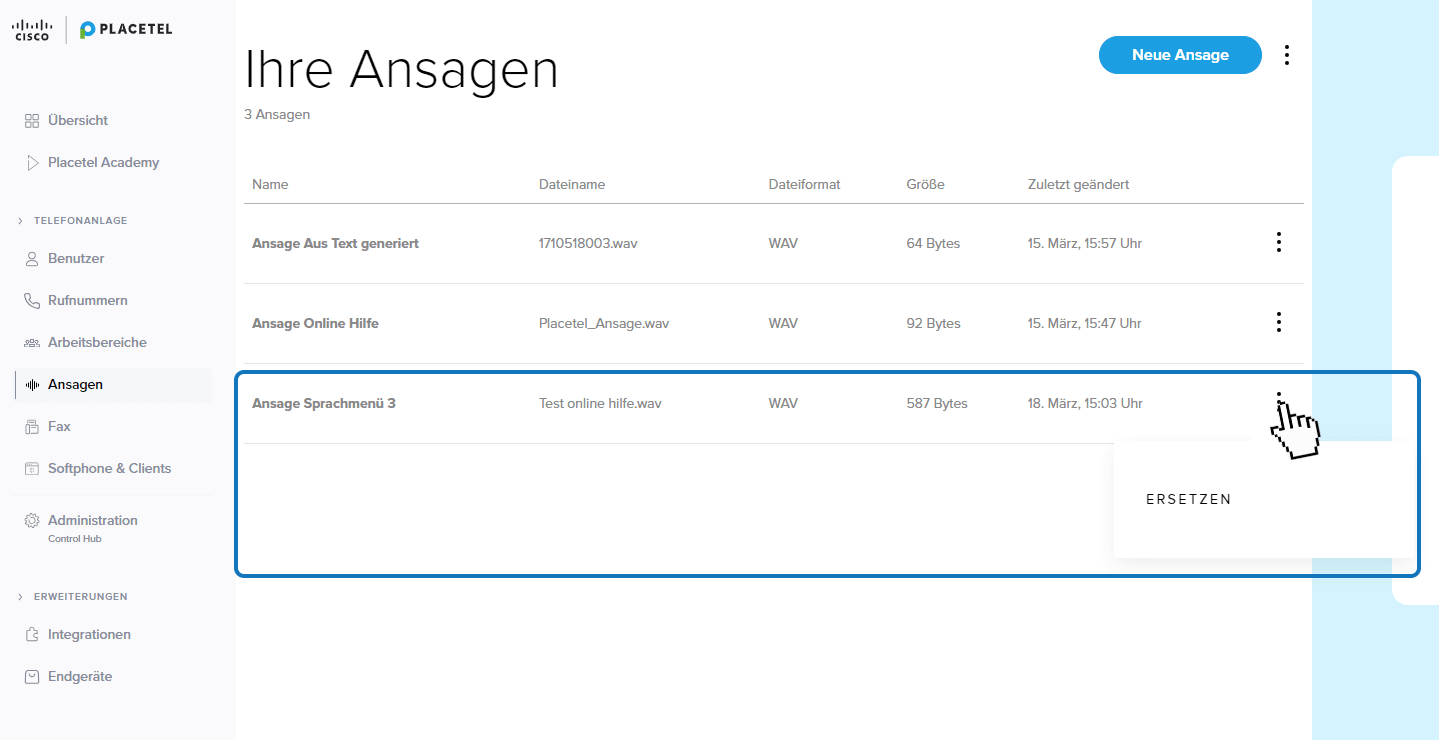
Das Ersetzen einer Aufnahme erfolgt analog zum Erstellen einer Ansage über das Placetel Order Portal.
Weiteres zu den Ansagen
-
Wie Sie Ansagen über den Control Hub hochladen können und weitere Hinweise zu dem Umgang mit Ansagen finde Sie hier.
-
Ansagen, die über den Control Hub hochgeladen werden, werden auch in das Placetel Order Portal synchronisiert.

